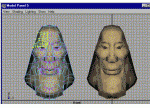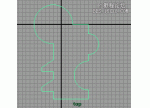教你用maya做逼真的青蛙(2)
对于主体(一半)和腿,我做了两个圆柱形贴图。脚的部分做了两个平面贴图:一个是从上面看到的,另一个是下面的。我用了一个简单的检查器应用到兰伯特材质中,以便在调整UV的时候可以检查整个过程。
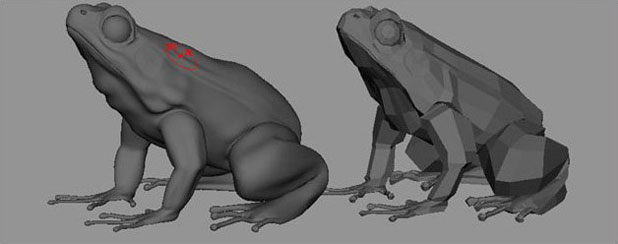
然后,我复制出半边身体,把所有的模型合成,最后共有1960个多边形,很适合做低模(这些多边形可以在配置模型和动画制作中用来做框架)。

接下来我复制了青蛙,把低模放在另一个图层中,我还做了高模版本(有30000个多边形)。最后我用Maya雕刻工具添加了一些细节,总是保持与主要参考资料的一致性。

用照片和写意图片(我使用了Wacom面板)在Photoshop中制作纹理,每个纹理的大小都是2048x2048。我把纹理添加到青蛙的身体上,但是我发现(我是这么希望的)一些纹理好像需要做一些调整。然后我用了built-in maya 3d中的复制工具做了调整。

做好颜色纹理后我创建了一个特别的凹凸贴图和漫反射贴图。
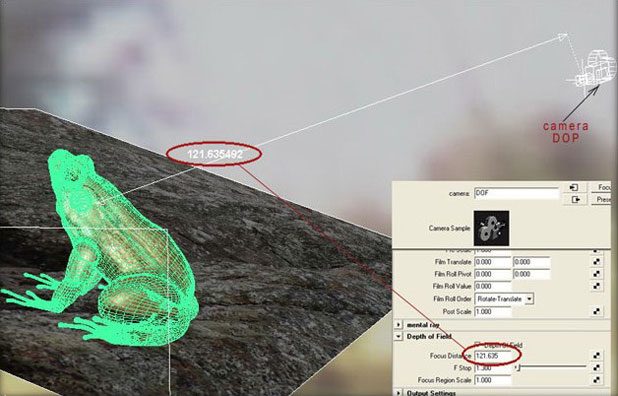
现在应该创建场景了。我做了一块小地面放置青蛙,转动了大约17度(青蛙也转动了17度)。地面的纹理我用了自己拍摄的一张照片,裁切成1300x900大小,然后做凹凸贴图。
我创建了一个相机,在这上面激活景深。你可以看到我用了一个距离工具,在模型的关键点上放置了一个定位器,在相机镜头上也放置了一个。然后我把定位器固定好,这样当我移动相机时尺寸值也会随之变化。
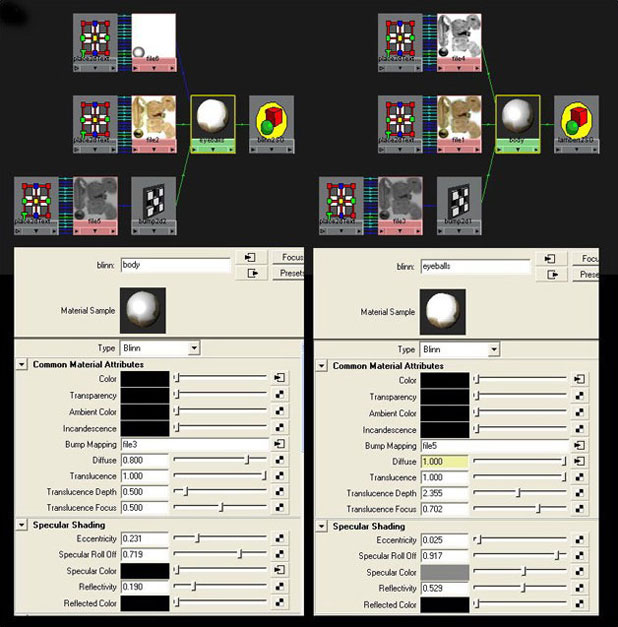
在做照明之前,我做了描影网络,一个为了主体青蛙,一个为了眼睑。做了一些渲染测试后,我决定为所有模型用blinn描影器,半透明度值设定为1.
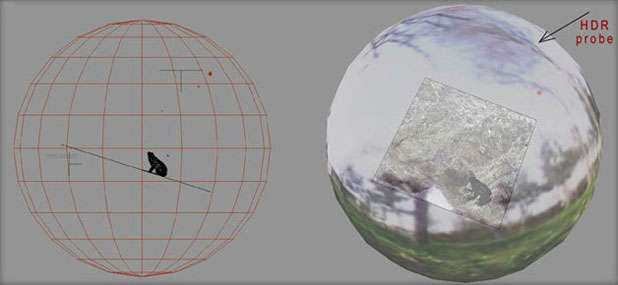
照明的创建我用了HDRI探头和三种光源:一个焦点光源(光线跟踪阴影),两个射灯。
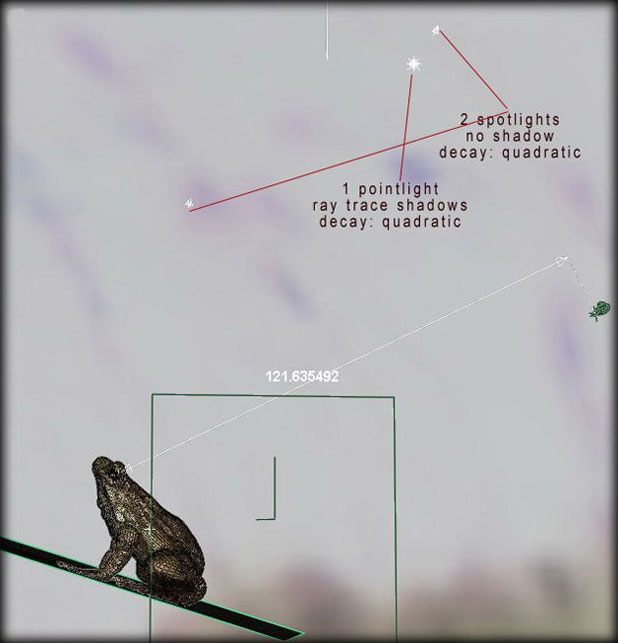
对于Mental Ray渲染设定我用了mitchell过滤器和一个简单的水平,最小值为1,最大值为3。
射线追踪和最终合成

下图是最后的渲染结果。

感谢所有人的阅读,希望这篇教程对你们有用。
学习 · 提示
相关教程